Microsoft Security Essentialsの新規ユーザーの場合、定義ファイルを手動または自動で更新する方法がわからない場合があります。ここでは、MSEが常に最新であることを確認するために使用できるいくつかの方法を示します。
MSEを更新する必要がある場合は、タスクバーにオレンジ色の感嘆符アイコンとして表示され、注意が必要であることを知らせます。
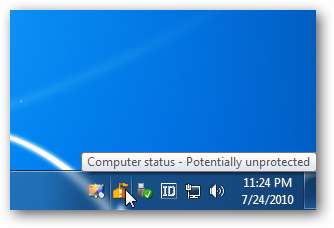
MSE1.0および2.0ベータ定義を手動で更新する
MSE1.0および2.0ベータを手動で更新する方法はいくつかあります。まず、それを開いて[更新]タブに移動し、[更新]ボタンをクリックします。

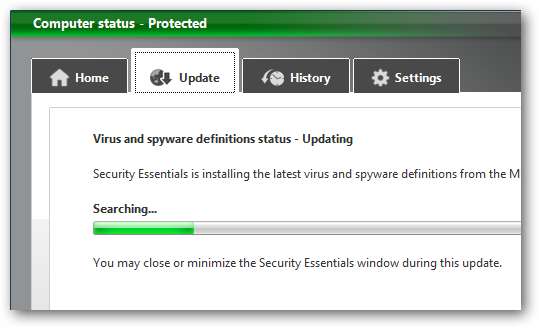
もう1つの方法は、WindowsUpdateを使用することです。スタートメニューまたはからWindowsUpdateを開きます。 そこに固定している場合はタスクバー 。
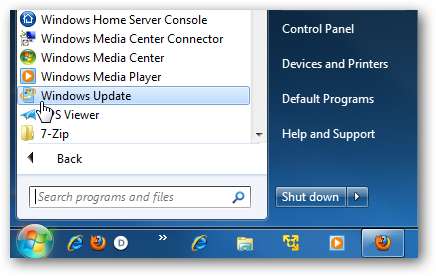
毎日手動でWindowsUpdateを確認すると、新しい定義の更新が常に行われる可能性が高くなります。
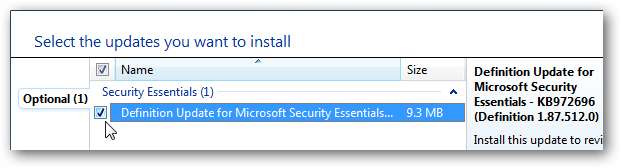
また、Microsoft Malware Protection Centerにアクセスして、最新の定義ファイルをダウンロードし、手動でインストールすることもできます。
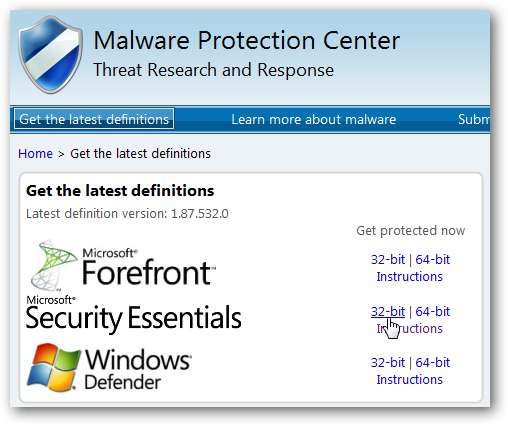
次に実行します mpam-fe.exe 管理者として更新されます。
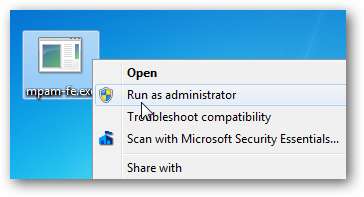
MSE1.0および2.0ベータ版の自動更新
スキャンの前に最新のマルウェア定義ファイルを確実に取得するには、[設定]タブに移動し、[スケジュールされたスキャン]に移動します。確認してください スケジュールされたスキャンを実行する前に、最新のウイルスとスパイウェアの定義を確認してください が選択されています。
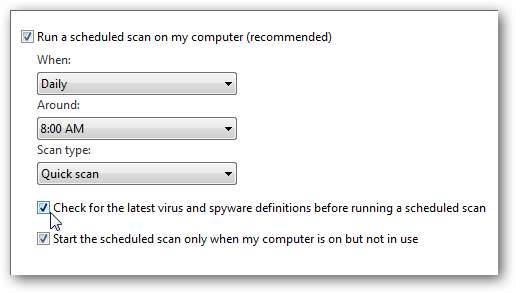
これにより、MSEはスキャンの前に最新の定義をダウンロードします。
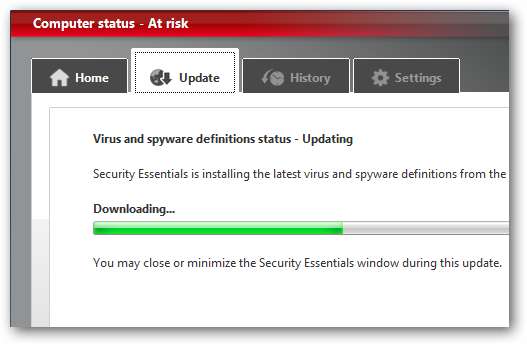

更新プログラムを毎日自動的にダウンロードしてインストールするようにWindowsUpdateを設定している場合は、必ず確認してください。 重要な更新を受け取るのと同じ方法で、推奨される更新を教えてください 。このようにして、最新の定義ファイルを毎日確実に入手できます。
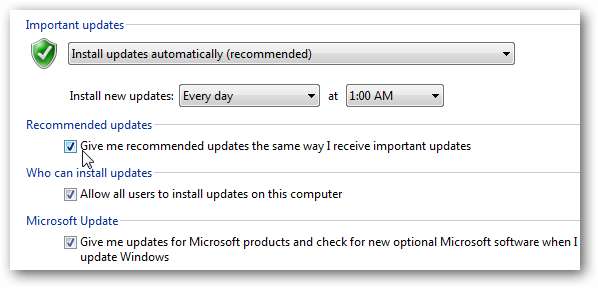
MSE更新ユーティリティ
Windows Updateの自動インストールを有効にしたくない場合は、MSEUpdateユーティリティと呼ばれるサードパーティのアプリケーションがあります。デフォルトを受け入れてダウンロードしてインストールするだけです。
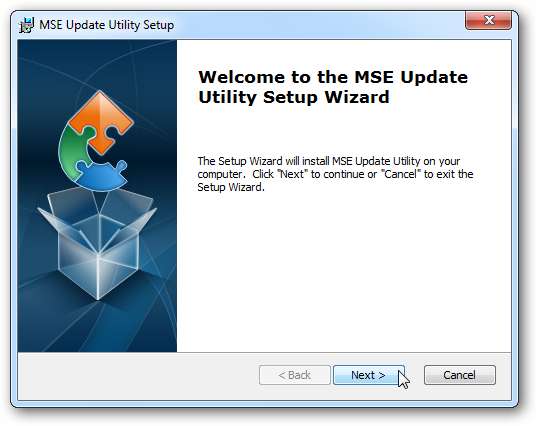
インストール後、タスクバーで実行され、スケジュールの方法に応じて最新の定義ファイルがあることを確認します。

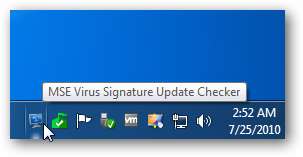
常に最新であることを確認したい場合は、更新間隔を[毎日]に設定して、 起動時に実行 。これはMSEV 1.0で機能しますが、新しいMSEベータ2.0では機能しません。
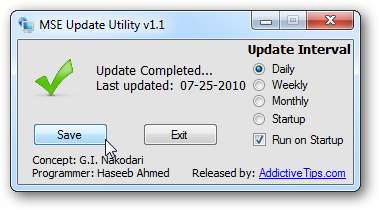
結論
手動でも自動でも、Microsoft Security Essentialsを初めて使用する場合は、これらの簡単なヒントを参考にして、MSEを常に最新の状態に保つことができます。まだ試していない場合は、 MSE2.0ベータのスクリーンショットツアー 。
Microsoft SecurityEssentialsをダウンロードする
MSE更新ユーティリティをダウンロードする 9000002
![[Updated] Googleドライブに深刻なスパムの問題がありますが、Googleは修正が近づいていると言います](https://cdn.thefastcode.com/static/thumbs/updated-google-drive-has-a-serious-spam-problem-but-google-says-a-fix-is-coming.jpg)






